一文详解Ubuntu独显开机黑屏:NVIDIA驱动安装攻略
在配备NVIDIA独立显卡的电脑上安装Ubuntu时,可能会遇到开机黑屏无法启动的情况。这大概率是因为Ubuntu默认使用的开源驱动nouveau与NVIDIA显卡(尤其是较新型号)存在兼容性问题。
以下是我Ubuntu电脑开机后的黑屏画面,显示如下画面:
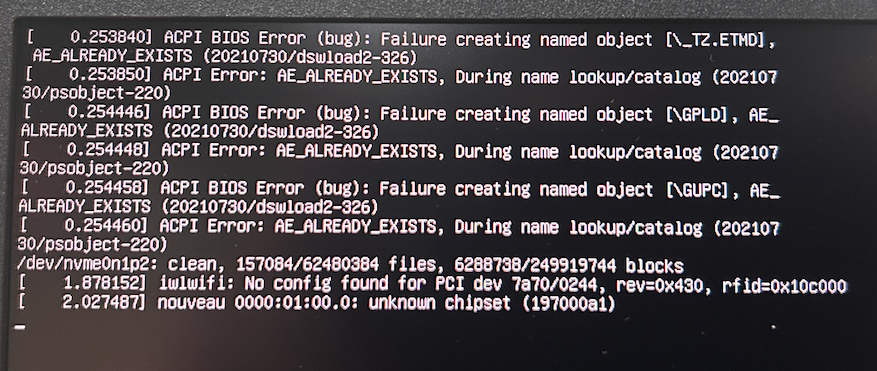
一、解决黑屏
- 重启电脑,电脑亮屏后,
按shift键进入grub:
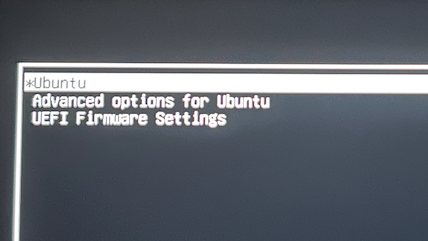
- 选中第一个ubuntu 选项,
按e键(进入edit操作)。然后可以看到,出来的界面中下部分有一处写着“ro…“。
在edit界面:
- 首先,需要把
”ro“改成”rw“,即”read & write“,可以读取并且可以写入。 - 然后,为了排除独立显卡的影响因素,需在splash后面加上了
nomodeset。
调整后的内容如下:
rw quiet splash nomodeset $vt_handoff
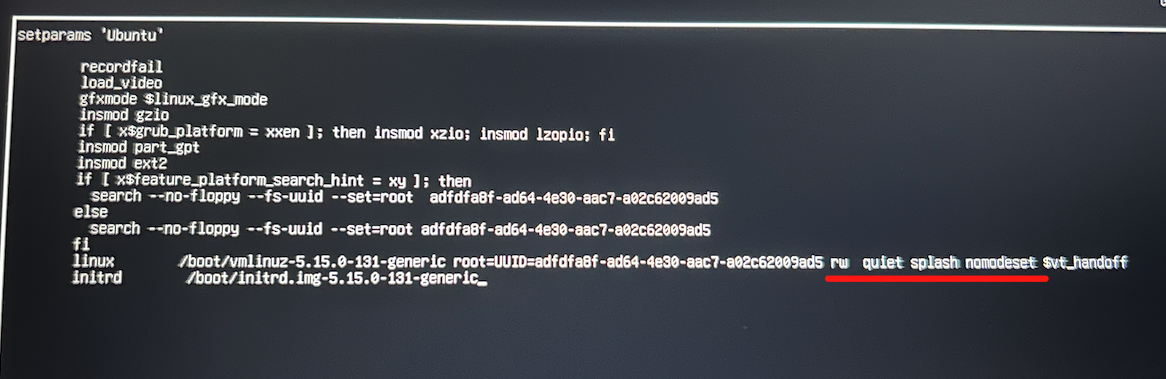
- 最后,
按F10或者ctrl+x重启,就可以进入Ubuntu系统界面了。
二、重装显卡驱动
完成以上步骤后,虽然能进入Ubuntu系统界面,但是运行 nvidia-smi 会报错,此时需要安装NVIDIA的显卡驱动。
- 首先,通过如下命令,编辑blacklist.conf文件,从而
禁用Ubuntu自带的显卡驱动 nouveau:
sudo vim /etc/modprobe.d/blacklist.conf
在文件最后部分插入以下两行内容:
blacklist nouveau
options nouveau modeset=0
更新系统:
sudo update-initramfs -u
重启系统(一定要重启):
reboot
- 重启后,通过如下命令,
验证nouveau是否已禁用:
lsmod | grep nouveau
若没有信息显示,说明nouveau已被禁用,接下来就可以安装nvidia的显卡驱动了。
- 完成上述步骤后,就可以着手安装nvidia显卡驱动了。
- 首先,需要了解自己的设备显卡型号,比如我的显卡是
NVIDIA GeForce RTX 4060 笔记本版。 - 然后,根据自己的显卡型号,前往NVIDIA官方,下载对应版本的显卡驱动,官方地址如下:https://www.nvidia.cn/drivers/lookup/
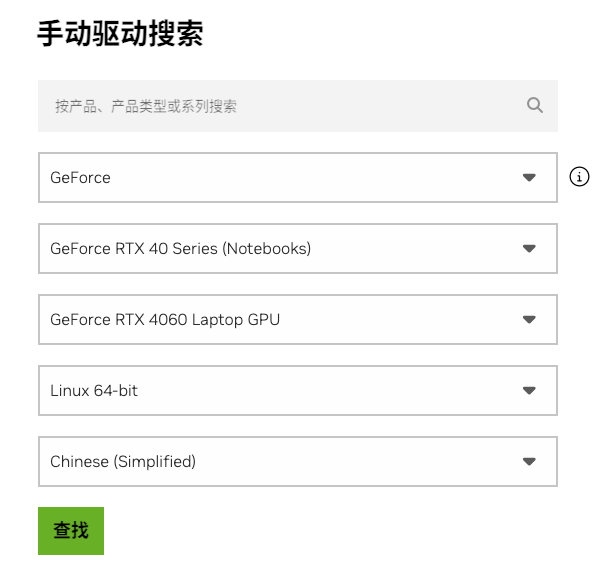
- 找到驱动后,点击下载,然后通过如下命令,给显卡驱动文件赋予可执行权限:
sudo chmod a+x NVIDIA-Linux-x86_64-570.133.07.run
- 然后,通过如下命令,安装驱动:
sudo ./NVIDIA-Linux-x86_64-570.133.07.run -no-x-check -no-nouveau-check -no-opengl-files
# -no-x-check:安装驱动时关闭X服务
# -no-nouveau-check:安装驱动时禁用nouveau
# -no-opengl-files:只安装驱动文件,不安装OpenGL文件

- 安装时注意,若弹出如下弹窗,
选择否(否则后续可能出现无法开机的状况):
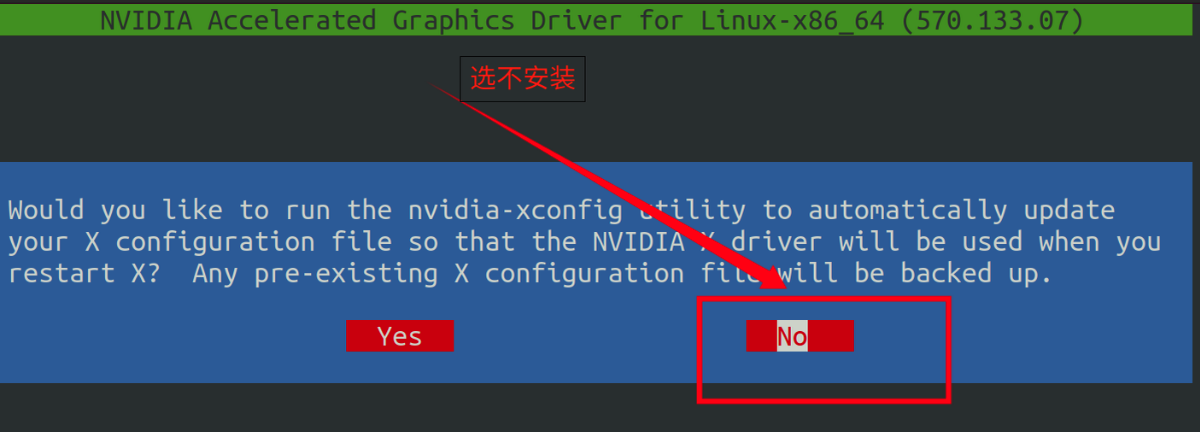
- 然后,通过如下命令,挂载Nvidia驱动:
modprobe nvidia

- 最后,,通过如下命令,查看是否挂载成功
nvidia-smi
出现如下提示,则说明安装成功。
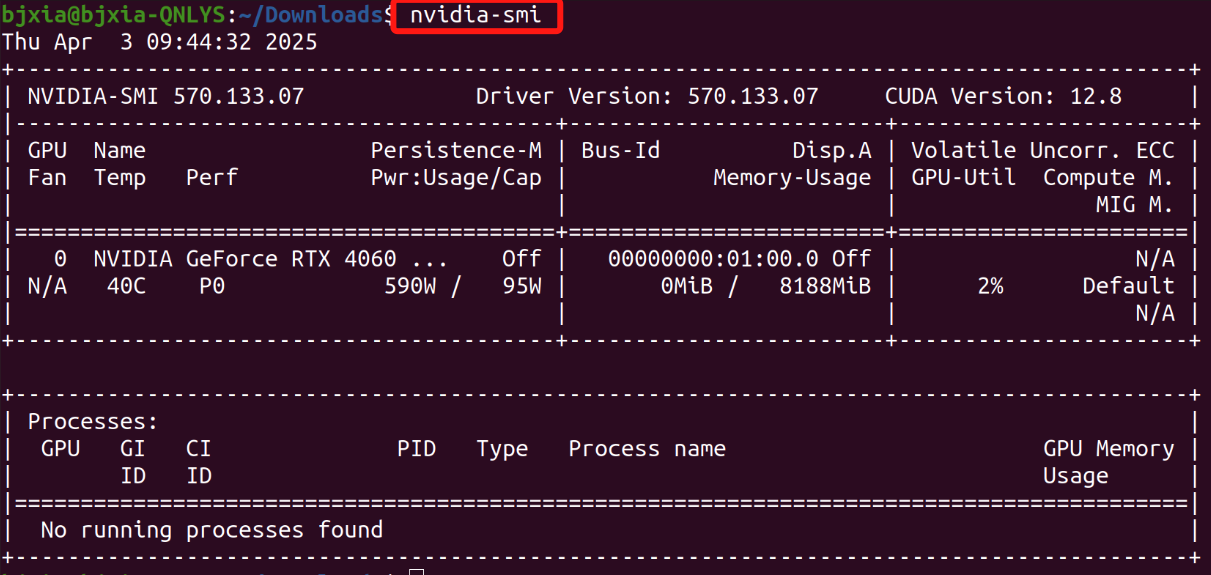
三、另一种驱动安装方法
在查找安装驱动方案时,有其他帖子提到另一种安装驱动的方法:
说可通过ubuntu-drivers devices命令检查可安装的显卡驱动,然后通过sudo apt install nvidia-driver-XXX或sudo ubuntu-drivers autoinstall命令安装对应的驱动,这种方法我没有尝试,有兴趣的朋友们可自行尝试。
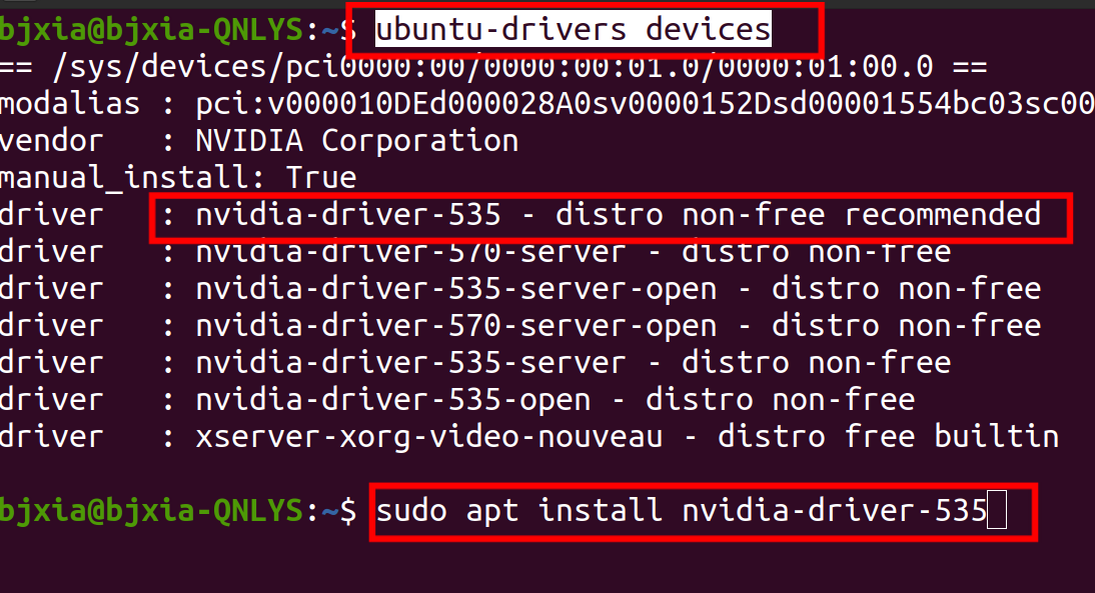
参考
https://zhuanlan.zhihu.com/p/660313153











